2 façons simples d'enregistrer Clash Royale sur iPhone et Android
Clash Royale est un jeu de cartes à collectionner très populaire avec des éléments de stratégie et de défense de tour. Vous devez compter sur des tours défensives pour défendre contre l'arrivée de l'ennemi. En tant que jeu mobile, Clash Royale est disponible sur le téléphone iPhone ou Android. Vous pouvez y jouer à tout moment et n'importe où pendant votre temps libre.
Clash Royale est un jeu multijoueur compétitif. Tous les joueurs doivent jouer simultanément et envoyer leurs propres unités pour détruire les tours de l'adversaire. Pendant le jeu Clash Royale, voulez-vous enregistrer l'ensemble du processus de jeu ou de bonnes stratégies ?
Il existe de nombreuses applications d'enregistrement d'écran qui peuvent vous aider à capturer les activités d'écran sur votre appareil iOS/Android portable. Ici, dans cet article, nous allons vous montrer comment enregistrer Clash Royale avec 3 façons simples.
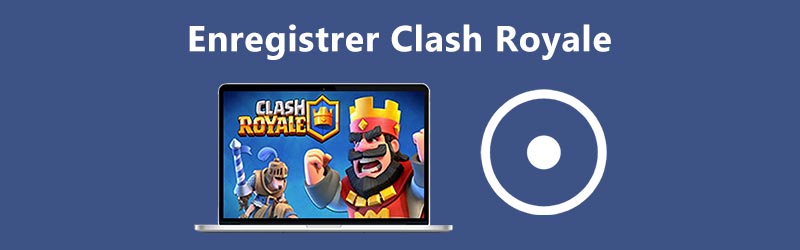
- Partie 1. Comment enregistrer Clash Royale sur iPhone/iPad
- Partie 2. Comment enregistrer Clash Royale sur un appareil Android
- Partie 3. Le meilleur enregistreur d'écran que vous aimeriez connaître
Partie 1. Comment enregistrer Clash Royale sur iPhone/iPad
La chose sera assez simple si vous souhaitez enregistrer Clash Royale sur iPhone ou iPad. Parce qu'il existe une fonction d'enregistrement d'écran intégrée conçue dans iOS. Vous pouvez directement compter sur cette fonction d'enregistrement pour enregistrer Clash Royale avec une haute qualité. Cette partie vous montrera comment enregistrer Clash Royale sur un appareil iOS avec.
Étape 1. Tout d'abord, vous devez vérifier si le Enregistrement de l'écran est ajouté au Centre de contrôle. Vous pouvez toucher Réglages > Centre de contrôle > Personnaliser les commandes puis appuyez sur l'icône + à côté de l'option Enregistrement de l'écran pour l'ajouter au Centre de contrôle.
Étape 2. Faites glisser votre doigt depuis la partie inférieure de l'écran de votre iPhone pour Centre de contrôle. Lorsque vous avez besoin d'enregistrer Clash Royale, vous pouvez simplement appuyer sur l'icône Enregistrement de l'écran pour démarrer l'enregistrement du jeu.
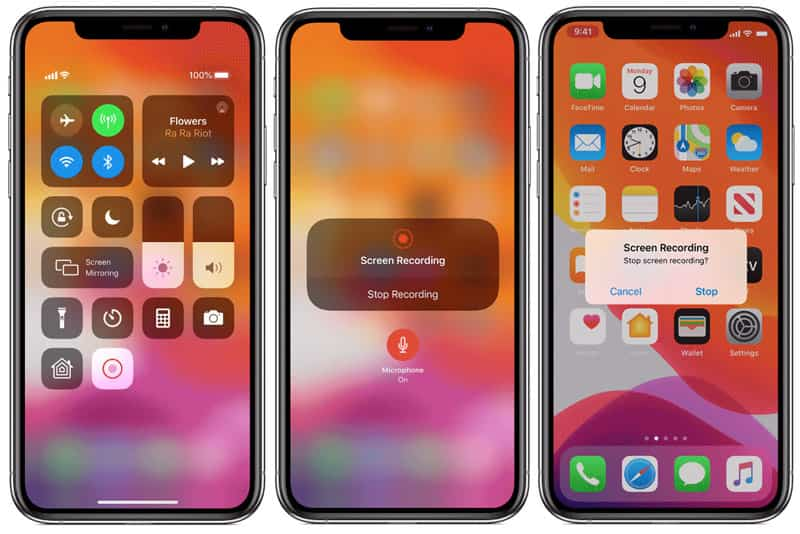
Étape 3. Vous pouvez appuyer à nouveau sur l'icône d'enregistrement pour arrêter l'enregistrement. Ou vous pouvez appuyer sur le barre d'état rouge à partir de l'écran supérieur, puis appuyez sur Arrêter. Après l'enregistrement, vous pouvez obtenir ce qui s'est exactement passé sur l'écran de votre iPhone avec une qualité d'image élevée.
Lire aussi : comment éclaircir une vidéo sur iPhone
Remarque: De nombreux utilisateurs iOS se sont plaints de ne pas pouvoir enregistrer de l'audio avec cette méthode. Si vous êtes confronté à la même question, vous pouvez ouvrir le Centre de contrôle, continuer à taper sur l'icône d'enregistrement de l'écran, puis activez le microphone. Après cela, vous pouvez facilement enregistrer Clash Royale avec audio.
Partie 2. Comment enregistrer Clash Royale sur un appareil Android
Aucune fonctionnalité d'enregistrement de ce type n'est conçue dans Android. Vous devez donc trouver une application d'enregistrement d'écran pour vous aider à enregistrer le gameplay de Clash Royale. Heureusement, de nombreuses applications d'enregistrement audio et vidéo partagées sur le marché peuvent vous aider à enregistrer tout ce qui s'affiche sur votre écran Android, y compris le jeu Clash Royale.
Ici nous prenons Game Recorder+ comme exemple pour vous montrer comment enregistrer Clash Royale sur un téléphone Android.
Étape 1. Vous pouvez trouver et installer l'application Game Recorder+ de Google Play Store. Une fois l'enregistreur Clash Royale installé sur votre appareil Android, vous pouvez commencer à capturer votre jeu Clash Royale.
Étape 2. Ouvrez l'application Game Recorder+ et appuyez sur PLUS dans le coin supérieur droit. Ici, vous pouvez personnaliser divers paramètres d'enregistrement.
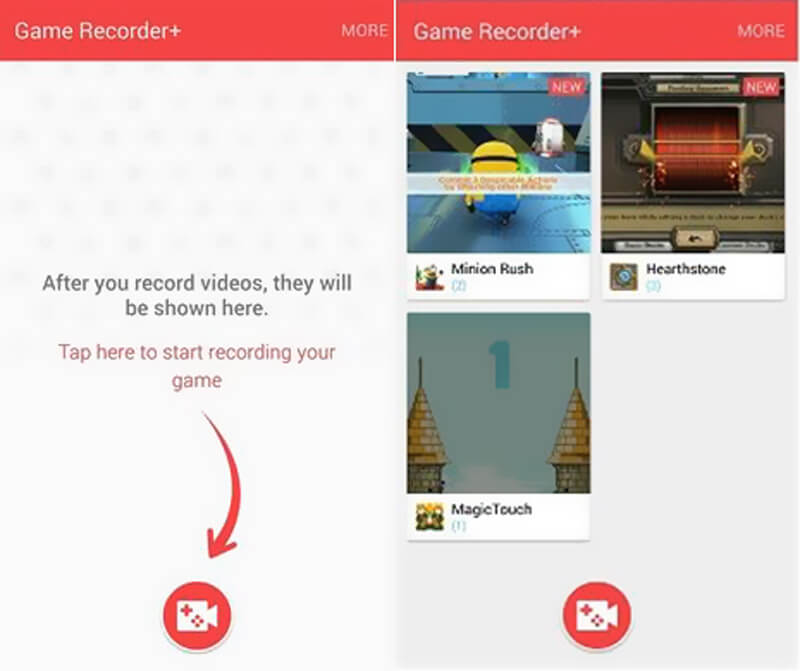
Étape 3. Démarrez le Clash Royale, puis revenez à l'enregistreur et appuyez sur le bouton d'enregistrement rouge pour commencer à capturer votre jeu. Les vidéos de gameplay enregistrées seront répertoriées dans l'interface. Vous pouvez vérifier vos enregistrements très facilement.
Partie 3. Le meilleur enregistreur d'écran que vous aimeriez connaître
Vidmore Screen Recorder vous permet non seulement d'enregistrer l'écran de Windows et Mac, mais aussi d'enregistrer l'écran de votre téléphone par la fonction Téléphone. Ici, nous prenons l'enregistrement d'écran iOS comme exemple pour enregistrer Clash Royale sur iPhone.
Vidmore Screen Recorder
- Enregistrer facilement toutes les activités sur votre ordinateur.
- Capturer la vidéo et l'audio avec exactement la qualité d'image/son d'origine.
- Enregistrer des vidéos avec plein écran ou région personnalisée et dessin en temps réel.
- Capturer l'écran de l'ordinateur/webcam, enregistrer l'audio et prendre des captures d'écran.
- Enregistrer des vidéos, 2D/Gameplay 3D, appel vidéo/audio, musique et plus encore.
- Fonctions d'édition puissantes et exportation de l'enregistrement dans n'importe quel format populaire.
Étape 1. Téléchargez et installez Vidmore Screen Recorder, lancez-le. Dans l'interface principale, choisissez la fonction Téléphone > Enregistreur iOS .
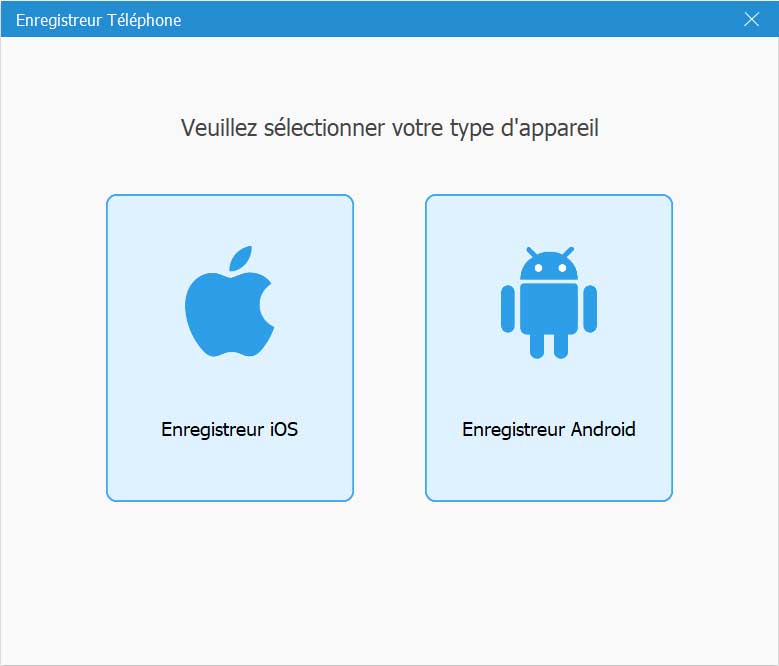
Pour enregistrer l'écran de votre appareil iOS, cliquez sur Recopie de l'écran. Ensuite, connectez votre appareil iOS à l'ordinateur selon les instructions sur l'interface de logiciel, et assurez-vous que votre appareil et votre ordinateur sont connectés au même Wifi.
Étape 2. Démarrez le Clash Royale, puis cliquez sur le bouton Enregistrer pour lancer l'enregistrement de jeu Clash Royale.
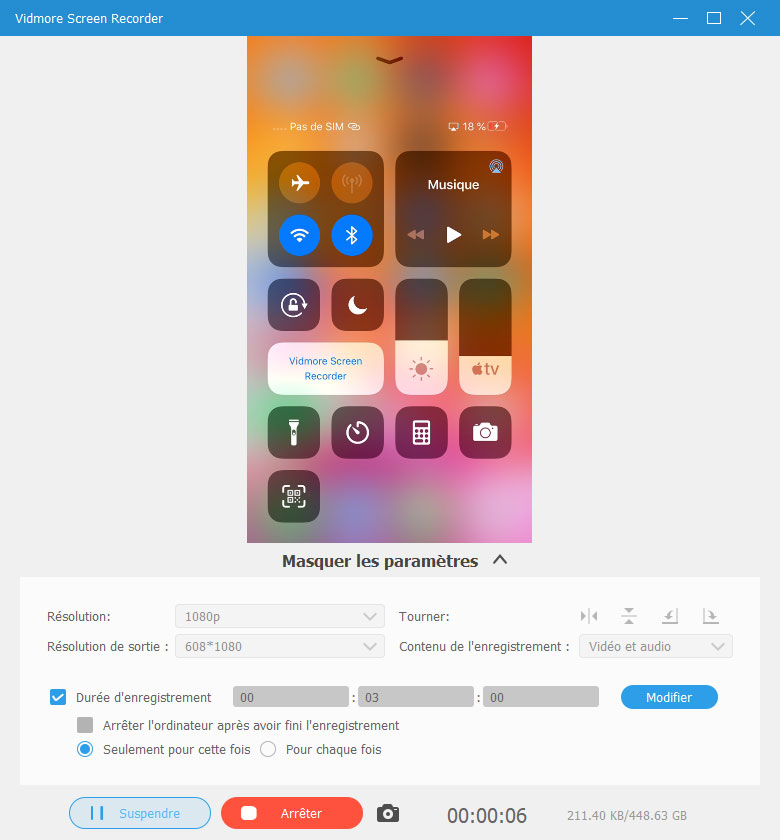
Conclusion
En tant que joueur de jeu Clash Royale, vous devrez peut-être fréquemment enregistrer certains jeux Clash Royale. Ici, dans cet article, nous avons partagé 3 façons simples pour vous aider à enregistrer le jeu Clash Royale de haute qualité. Que vous jouiez à Clash Royale sur iPhone, iPad ou appareil Android, vous pouvez trouver un tutoriel détaillé pour effectuer l'enregistrement du jeu.
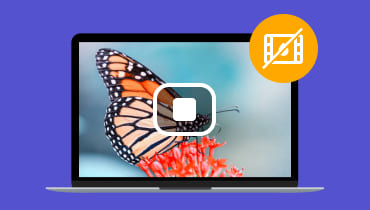 Enregistreur d'écran gratuit sans filigrane
Enregistreur d'écran gratuit sans filigrane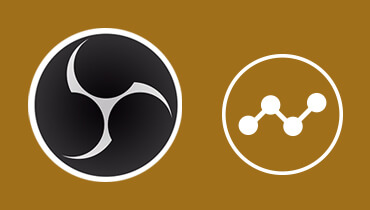 Alternative à OBS
Alternative à OBS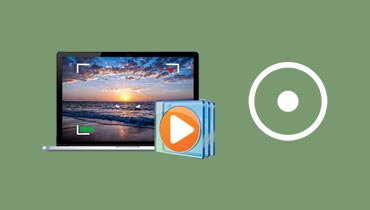 Enregistrer une vidéo sur le lecteur Windows Media
Enregistrer une vidéo sur le lecteur Windows Media